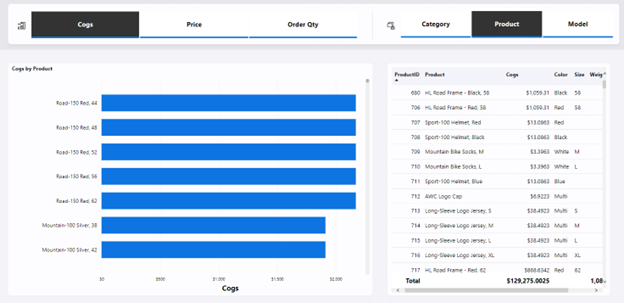Laat lezers van het rapport veldparameters gebruiken om visuals aan te passen (voorbeeld).
Met veldparameters kunnen gebruikers de metingen of dimensies die in een rapport worden geanalyseerd dynamisch wijzigen. Met deze functie kunnen lezers van rapporten de analyse van het rapport verkennen en aanpassen door de verschillende metingen of dimensies te selecteren waarin ze geïnteresseerd zijn.
Video
In de volgende video laat Sujata zien hoe u veldparameters maakt en hoe uw rapportgebruikers ermee werken.
In het volgende voorbeeld kan de rapportlezer het staafdiagram en de tabel dynamisch bijwerken door een veld te selecteren in de horizontale slicers boven de visuals. Op dit moment meten het staafdiagram en de tabel de kostprijs van verkochte goederen (COGS) en analyseren ze per product, op basis van de selectie van de lezer in de slicers.
De voorbeeldweergave van de veldparameter inschakelen
Om aan de slag te gaan, moet u eerst de previewfunctie voor Veldparameters inschakelen.
Ga in Power BI Desktop naar Bestand>Opties en instellingen>Opties>Preview-functies.
Kies de Veldparameters.
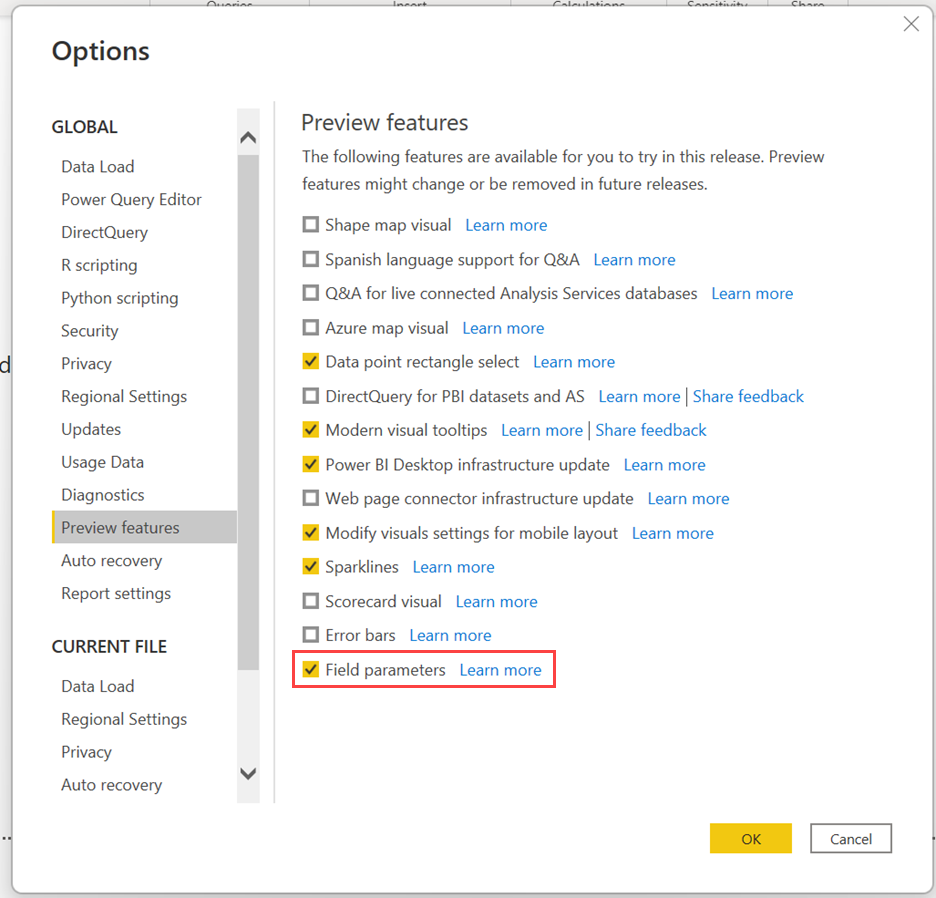
Een veldparameter maken
Als u een nieuwe veldparameter wilt maken, gaat u naar het tabblad Modellering en selecteert u Nieuwe parameter>Velden.
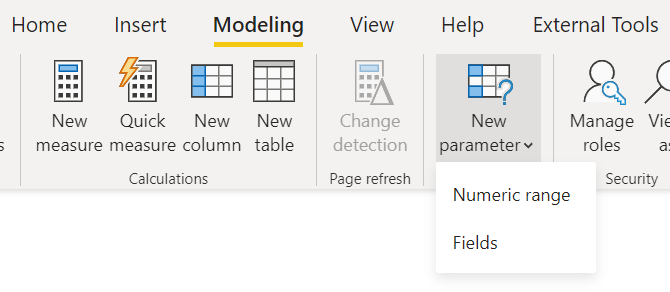
Als u de parameter wilt maken, geeft u een naam op voor de parameter en selecteert u de velden die u wilt gebruiken. In dit voorbeeld ziet u de geselecteerde dimensies Customer, Color, Categoryen Product.
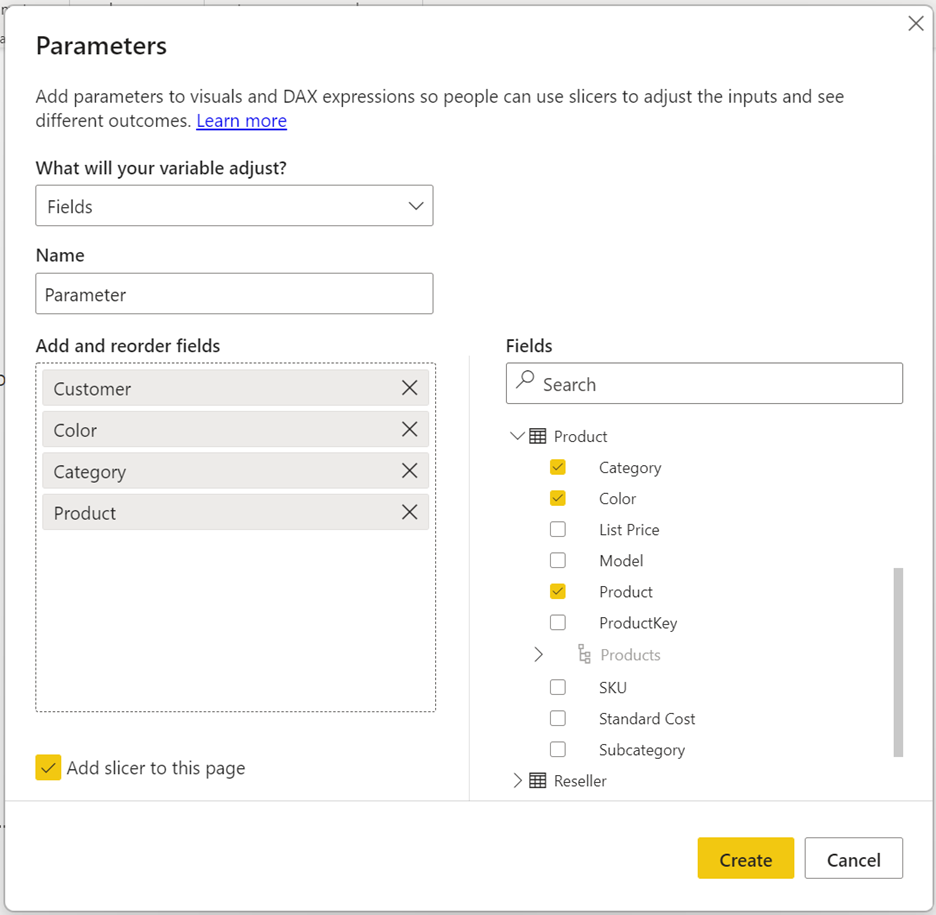
In dit dialoogvenster kunt u slepen om de volgorde van de velden te wijzigen of dubbelklikt u op een van de geselecteerde velden om de weergavenaam te wijzigen.
U kunt ook metingen en dimensies combineren binnen dezelfde parameter. U kunt deze functie bijvoorbeeld gebruiken om een dynamische tabel te maken, waarbij de kolommen metingen of dimensies kunnen zijn.
Een veldparameter gebruiken om visuele eigenschappen te beheren
Zodra u een veldparameter hebt gemaakt, kunt u de parameter gebruiken om de metingen of dimensies te beheren die in een visual worden gebruikt.
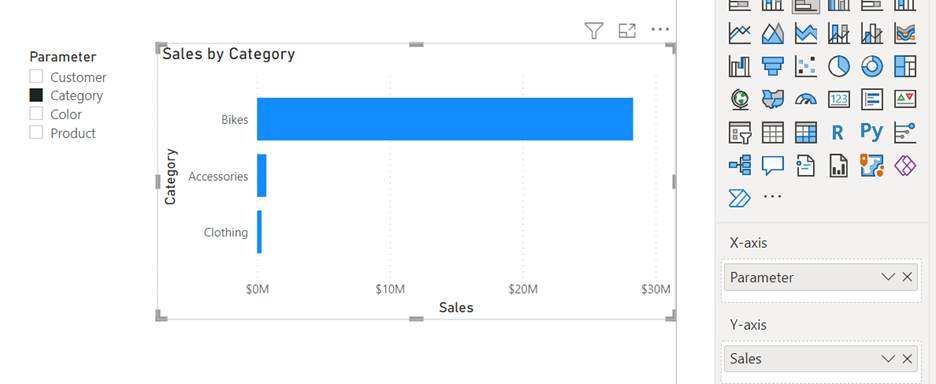
U kunt de parameter in de neerzetzones voor velden voor een visual gebruiken. Bepaalde visuele eigenschappen hebben beperkingen voor het aantal en het type velden dat u kunt gebruiken.
In het contextmenu kunt u ook kiezen of de veldparameter de waarden of de weergavenamen van de geselecteerde velden weergeeft.
Selecteer in het vak Waarden de pijl-omlaag naast de parameternaam en selecteer de optie Geselecteerde veld weergeven.
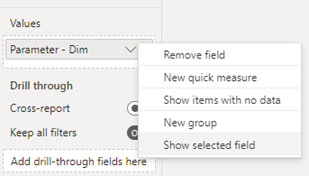
Een veldparameter bewerken
Als u een bestaande veldparameter wilt bewerken, wijzigt u de DAX (Data Analysis Expressions) rechtstreeks.
Als u bijvoorbeeld een nieuw veld wilt toevoegen aan een bestaande parameter, selecteert u Shift + Enter om een nieuwe vermelding te starten. Voeg een komma toe tussen vermeldingen en kom overeen met de indeling die in dit voorbeeld wordt weergegeven. Het getal na de komma geeft de volgorde van de velden aan:
Parameter = {
("Customer", NAMEOF('Customer'[Customer]), 0),
("Category", NAMEOF('Product'[Category]), 1),
("Color", NAMEOF('Product'[Color]), 2),
("Product", NAMEOF('Product'[Product]), 3)
}
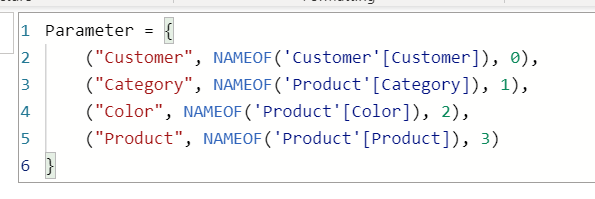
Beperkingen
- AI-visuals en Q&A worden niet door de functie ondersteund.
- Er is geen manier waarop uw rapportgebruikers de optie "geen" of geen velden kunnen selecteren. Het selecteren van geen velden in de slicer of filterkaart is hetzelfde als het selecteren van alle velden.
- U kunt geen parameters maken in gegevensbronnen voor liveverbindingen zonder een lokaal model. Als u Echter DirectQuery gebruikt voor semantische Power BI-modellen en Analysis Services, kunt u een lokaal model toevoegen om veldparameters te maken. Zie Samengestelde modellen op semantische Power BI-modellen en Analysis Services-voor meer informatie over het gebruik van DirectQuery voor liveverbindingen.
- U kunt geen impliciete metingen gebruiken, dus als u een geaggregeerde kolom als een van uw velden nodig hebt, moet u er een expliciete DAX-meting voor maken. Zie impliciete versus expliciete metingenvoor meer informatie.
- U kunt veldparameters niet gebruiken als de gekoppelde velden van een drill-throughpagina of een tooltippagina. De tijdelijke oplossing is het gebruik van de afzonderlijke velden waarnaar wordt verwezen in de veldparameter. Als uw veldparameter bijvoorbeeld de velden Customer en Product bevat, kunt u deze twee velden koppelen aan uw drill-through- of tooltippagina, zodat visuals met de veldparameter uw drill-through- of tooltippagina kunnen starten.
- Wanneer een veldparameter wordt gebruikt om velden in een visual te wisselen, zet de visual een aantal gerelateerde informatie neer, zoals sorteerrichting en de status Drill/Expand.
Verwante inhoud
Bekijk de volgende artikelen voor meer informatie: